- Dragon Age: Inquisition ist ein Fantasy-Rollenspiel, das von Electronic Arts entwickelt wurde und von Benutzern weltweit genossen wird.
- Das Spiel bietet fantastische 3D-Grafiken und eine erstaunliche Geschichte, die im Dragon Age-Universum spielt. Diese haben keine Bedeutung, es sei denn, Sie beheben die Absturzprobleme schnell.
- Weitere Anleitungen bei nervigen Fehlern finden Sie hier Abschnitt zur Fehlerbehebung bei Windows 10.
- Engagierte Gamer sollten unsere Gaming-Hub auch. Dort finden Sie viele nützliche Tricks.
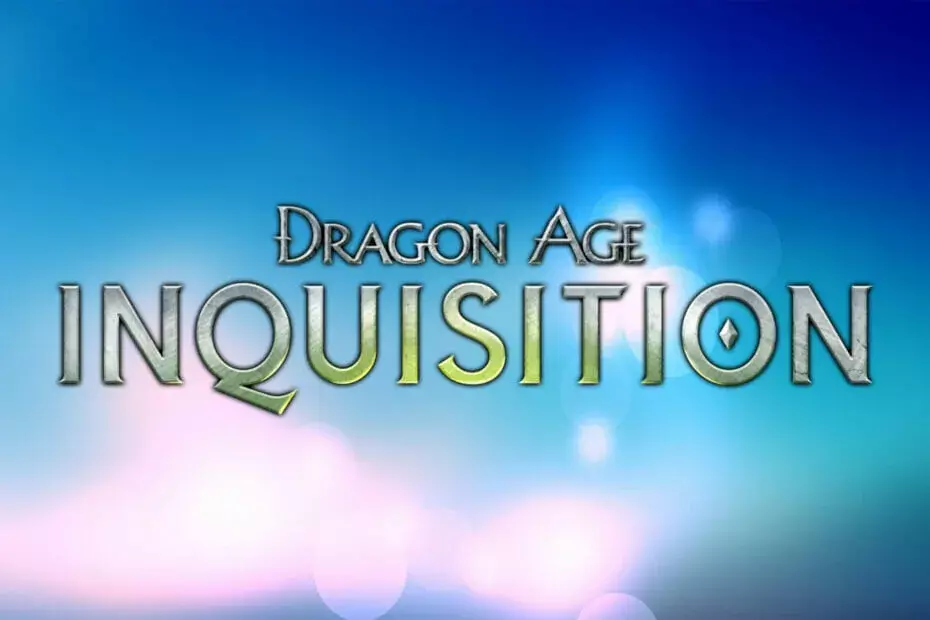
Diese Software repariert häufige Computerfehler, schützt Sie vor Dateiverlust, Malware, Hardwarefehlern und optimiert Ihren PC für maximale Leistung. Beheben Sie PC-Probleme und entfernen Sie Viren jetzt in 3 einfachen Schritten:
- Laden Sie das Restoro PC-Reparatur-Tool herunter das kommt mit patentierten Technologien (Patent verfügbar Hier).
- Klicken Scan starten um Windows-Probleme zu finden, die PC-Probleme verursachen könnten.
- Klicken Repariere alles um Probleme zu beheben, die die Sicherheit und Leistung Ihres Computers beeinträchtigen
- Restoro wurde heruntergeladen von 0 Leser in diesem Monat.
Dragon Age Inquisition ist ein hoch bewertetes Rollenspiel für Windows. Das Spiel ist jedoch nicht immun gegen Software-Schluckauf, da es beim Start auch bei einigen Spielern abstürzt.
Zahlreiche Spieler haben im EA-Forum darüber gepostet, wie DA-Inquisition stürzt ab, wenn sie das Spiel starten. So können Sie den Absturz von Dragon Age beim Start beheben.
Wie kann ich den Absturz von Dragon Age Inquisition bei Startproblemen beheben?
1. Aktualisieren Sie Ihren Grafikkartentreiber

Das erste, was Sie versuchen sollten, ist zu überprüfen, ob Ihr Grafikkartentreiber aktualisiert werden muss. In den meisten Fällen ist dies der Kern des Problems, also überspringen Sie diesen wichtigen Schritt nicht.
Um die richtige Antwort zu erhalten und den Treiber ordnungsgemäß zu aktualisieren, zögern Sie nicht, DriverFix auszuprobieren.
Das ist das ultimative Werkzeug für die Aufgabe. Sie müssen es nur herunterladen und installieren, dann können Sie sicher sein, dass DriverFix dieses Problem löst.
Stellen Sie einfach sicher, dass Sie nur den Grafikkartentreiber auswählen, der aktualisiert werden soll, oder tun Sie dies für alle veralteten Gerätetreiber auf einmal.

Denken Sie nach Abschluss des Vorgangs daran, dass DriverFix über eine Datenbank mit 18 Millionen Treiberdateien verfügt, sodass Sie es in naher Zukunft definitiv auch nützlich finden werden.

DriverFix
Mit einem schnellen Knopfdruck hilft Ihnen Driverfix, Ihren Grafikkartentreiber zu aktualisieren und im Handumdrehen wieder zum Spielen zurückzukehren!
Besuche die Website
2. Deaktivieren Sie Ihr Antivirenprogramm von Drittanbietern
Eine der am häufigsten bestätigten Korrekturen für das Abstürzen von Dragon Age beim Start besteht darin, Antivirensoftware von Drittanbietern zu deaktivieren.
Zahlreiche Spieler von DA Inquisition haben gesagt, dass das Deaktivieren der Antivirenprogramme von AVAST und AVG (oder das Hinzufügen des Spiels zu ihren Ausnahmelisten) das Problem für sie behoben hat.
Führen Sie einen Systemscan durch, um potenzielle Fehler zu entdecken

Wiederherstellen herunterladen
PC-Reparatur-Tool

Klicken Scan starten um Windows-Probleme zu finden.

Klicken Repariere alles um Probleme mit patentierten Technologien zu beheben.
Führen Sie einen PC-Scan mit dem Restoro Repair Tool aus, um Fehler zu finden, die Sicherheitsprobleme und Verlangsamungen verursachen. Nachdem der Scan abgeschlossen ist, ersetzt der Reparaturvorgang beschädigte Dateien durch neue Windows-Dateien und -Komponenten.
Sie können Drittanbieter deaktivieren Antiviren Software indem Sie mit der rechten Maustaste auf ihre Taskleistensymbole klicken, um eine Einstellung zum Deaktivieren der Abschirmung auszuwählen.
Wählen Sie diese Option, um das Antivirenprogramm bis zum Neustart zu deaktivieren, und versuchen Sie dann erneut, Dragon Age zu starten.

3. Sauberes Booten von Windows
- Drücken Sie zunächst die Windows + RTastenkombinationen.
- Geben Sie dann ein msconfig in das Textfeld Öffnen, und klicken Sie auf die OK Möglichkeit.
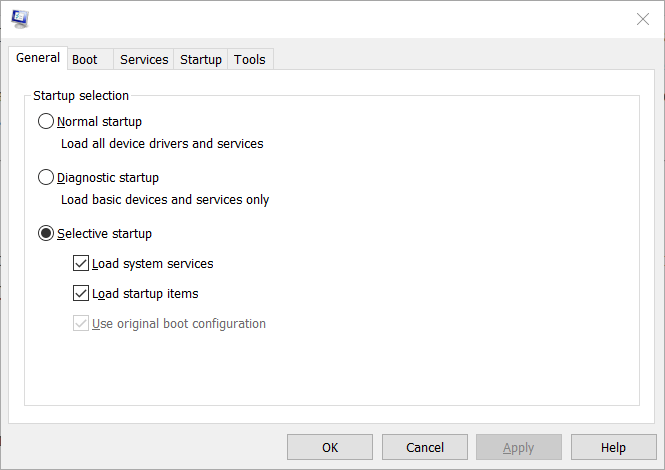
- Drücke den Selektiver Start Radiobutton auf dem Allgemeines Registerkarte, wenn sie nicht ausgewählt ist.
- Deaktivieren Sie die Systemstartelemente laden Kontrollkästchen.
- Wähle aus Systemdienste laden und Original-Boot-Konfiguration verwenden Optionen, wenn sie nicht ausgewählt sind.
- Wähle aus Verstecke alle Microsoft-Dienste Kontrollkästchen, das in der Aufnahme direkt darunter angezeigt wird.
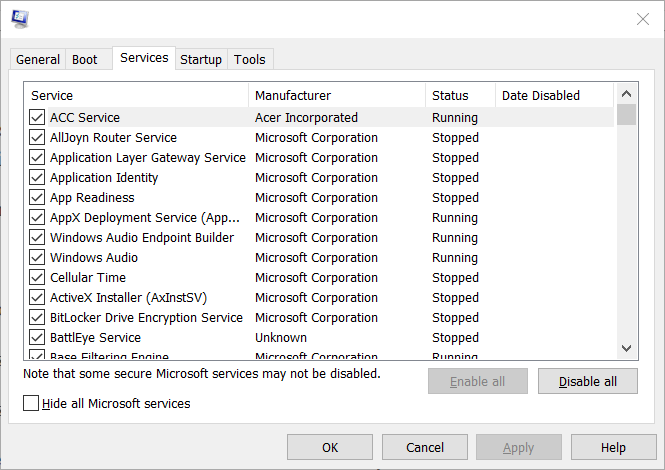
- Drücke den Alle deaktivieren Taste.
- Drücken Sie die Anwenden Taste.
- Klicken OK um das MSConfig-Fenster zu verlassen.
- Drücken Sie die Neu starten Schaltfläche im sich öffnenden Dialogfeld.
Es wurde auch bestätigt, dass andere Softwaretools von Drittanbietern wie Razer Cortex und TeamViewer mit Dragon Age in Konflikt stehen. Führen Sie die obigen Schritte aus, um sicherzustellen, dass keine widersprüchlichen Programme vorhanden sind.
NeinBenötigen Sie weitere Informationen zum Zugriff auf MsConfig in Windows 10? Befolgen Sie die Schritte in dieser speziellen Anleitung.
4. Schalte die Ingame-Menüs von Origin aus
- Öffne das Origin-Fenster und melde dich bei Bedarf an.
- Drücke den Ursprung Menü zur Auswahl Anwendungseinstellungen.
- Wähle aus Origin im Spiel Tab.
- Dann schalten Sie die Origin im Spiel aktivieren Option aus, falls erforderlich.
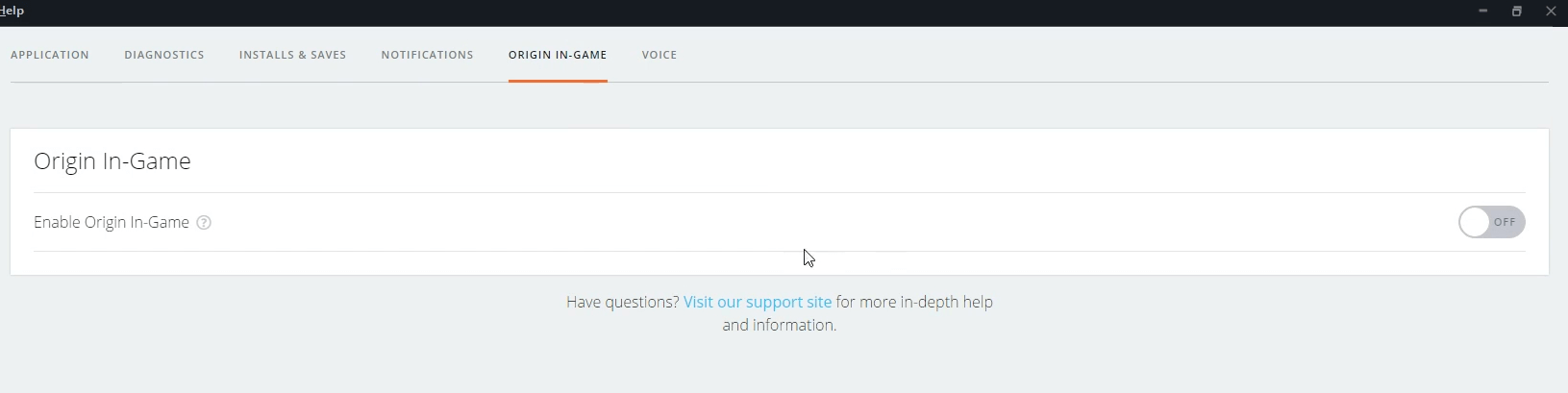
Spieler, die Dragon Age von Origin erhalten haben, sollten auch versuchen, die Ingame-Menüs des Spielclients zu deaktivieren, um DA Inquisition zu reparieren.
Es wurde bestätigt, dass dies funktioniert, also schauen Sie sich die obigen Schritte genauer an, wenn Sie auch einer davon sind.
5. Deinstallieren Sie den 3D Vision-Treiber
- Öffnen Sie das Fenster des Run-Zubehörs.
- Art appwiz.cpl in Ausführen und klicken Sie OK um das Deinstallationsprogramm von Windows zu öffnen.
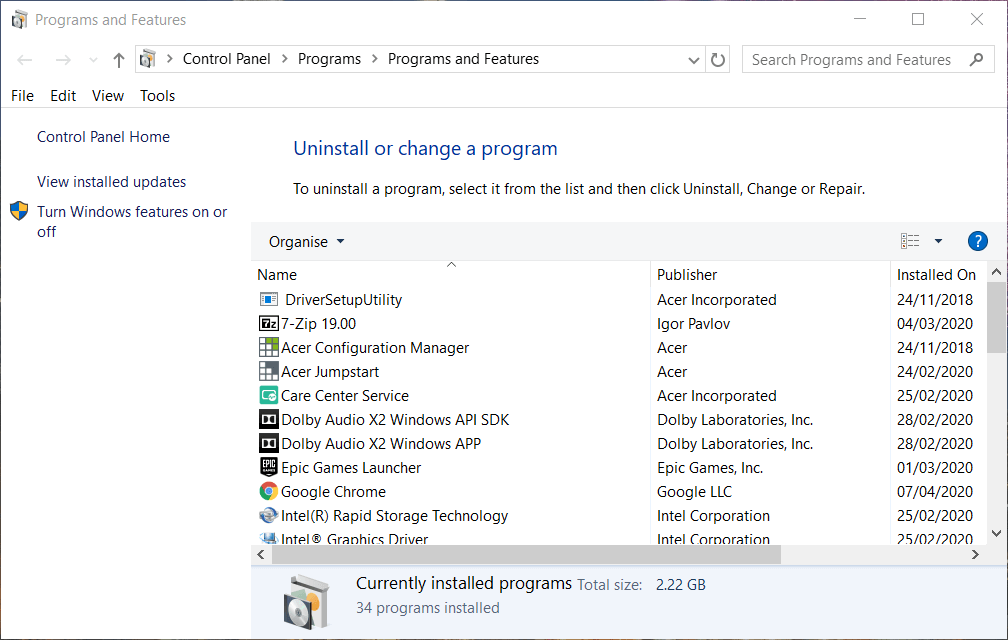
- Wählen Sie dann NVIDIA 3D Vision Driver in der Softwareliste aus.
- Klicken Deinstallieren und Ja um 3D Vision zu entfernen.
- Starten Sie Ihren Desktop oder Laptop nach der Deinstallation von NVIDIA 3D Vision neu.
Einige Benutzer haben angeblich den Absturz von Dragon Age behoben, indem sie den NVIDIA 3D Vision-Treiber deinstalliert haben. Dies könnte auch bei Ihnen der Fall sein, also wenden Sie sich bitte an das obige Verfahren.
6. Wählen Sie die Reparaturoption von Origin
Origin beinhaltet auch a Reparatur Option, mit der Spiele behoben werden können, die nicht starten. Klicken Sie mit der rechten Maustaste auf Dragon Age in der My Game Library von Origin, um das Reparatur Möglichkeit dafür. Unser Video unten zeigt Ihnen, wie Sie diese Option auswählen.
Dies sind einige der bestätigten Lösungen, mit denen Spieler den Absturz des Dragon Age-Starts behoben haben. Darüber hinaus kann sich die Neuinstallation von Dragon Age auch lohnen, wenn die oben genannten Auflösungen nicht ausreichen.
Teilen Sie uns im Kommentarbereich unten mit, welche dieser Lösungen auch für Sie funktioniert hat.
 Haben Sie immer noch Probleme?Beheben Sie sie mit diesem Tool:
Haben Sie immer noch Probleme?Beheben Sie sie mit diesem Tool:
- Laden Sie dieses PC-Reparatur-Tool herunter auf TrustPilot.com als großartig bewertet (Download beginnt auf dieser Seite).
- Klicken Scan starten um Windows-Probleme zu finden, die PC-Probleme verursachen könnten.
- Klicken Repariere alles um Probleme mit patentierten Technologien zu beheben (Exklusiver Rabatt für unsere Leser).
Restoro wurde heruntergeladen von 0 Leser in diesem Monat.
Häufig gestellte Fragen
Dragon Age: Inquisition ist ein Fantasy-Rollenspiel, in dem Sie einen Charakter nach Ihren Wünschen erstellen und anpassen, Monster bekämpfen und epische Beute gewinnen. Weitere ähnliche Titel finden Sie unter diese Liste der Top-RPGs.
Wenn Sie die Zeit für das Beenden von Haupt- und Nebenquests einplanen, benötigen Sie etwa 200 Stunden, um das Spiel abzuschließen.
Der Kampf ist zwar nicht so aufregend und die Geschichte nicht so originell, aber der niedrige Preis, den es auf einigen Websites erreicht hat, ist es wert. Sie können zum Beispiel gelegentlichSie suchen nach einem Schnäppchen bei Humble Bundle.
![FIX: Kann meine Sprache in Cyberpunk 2077 nicht installieren [Xbox]](/f/a948bda37b78c597c3bafcd85f8614a3.jpg?width=300&height=460)

